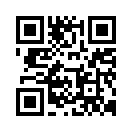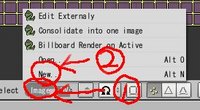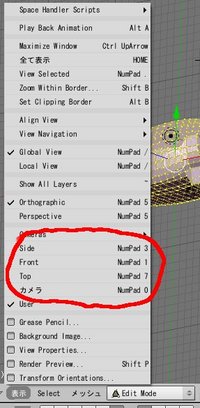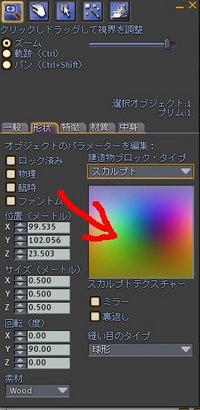2009年08月22日
スカルプト作成 ~モデリング編②~
今回はメタセコアの簡単な操作方法を書いていきます。

上の赤い線で囲んだところにあるコマンドで私が主に使用する(これしか使い方がわからない><)
ものを説明します。
「選択」
その名の通り、動かすマスを選択するコマンドです。
ドラッグで囲んだ範囲にあるマスや、線、点を選択することは他のコマンドでもできますが、それだと裏側まで選択されてしまうので、都合が悪い場合があります。
この「選択」のコマンドを選んでいる時は一つのマスにカーソルを当てた状態でShiftを押しながらドラッグするとカーソルの軌道上のマスを選択することが出来ます。

ちょっと見えにくいですが、選択されたマスは水色になっています。
「移動」
選択したマスや、線、点を移動します、
「回転」
選択したマスや、線、点を回転させます。
「拡大」
これはちょっと説明しにくいので画像でこういうものかと感じてください^^;

球体の下半分を選択しています。画面横方向に拡大すると

画面縦方向に拡大すると

こんな感じになります。
選択範囲を拡大するだけでなく縮小も出来ます。それを応用して

こんな風に平面を作ることも出来ます
「マグネット」
一点を選択して、影響範囲内のマスを引っ張る感じで変形させます。


私はこれらのコマンドを使用しています。
他にこんな技があるよ~!とか、そういう意見もお待ちしてます!

上の赤い線で囲んだところにあるコマンドで私が主に使用する(これしか使い方がわからない><)
ものを説明します。
「選択」
その名の通り、動かすマスを選択するコマンドです。
ドラッグで囲んだ範囲にあるマスや、線、点を選択することは他のコマンドでもできますが、それだと裏側まで選択されてしまうので、都合が悪い場合があります。
この「選択」のコマンドを選んでいる時は一つのマスにカーソルを当てた状態でShiftを押しながらドラッグするとカーソルの軌道上のマスを選択することが出来ます。

ちょっと見えにくいですが、選択されたマスは水色になっています。
「移動」
選択したマスや、線、点を移動します、
「回転」
選択したマスや、線、点を回転させます。
「拡大」
これはちょっと説明しにくいので画像でこういうものかと感じてください^^;

球体の下半分を選択しています。画面横方向に拡大すると

画面縦方向に拡大すると

こんな感じになります。
選択範囲を拡大するだけでなく縮小も出来ます。それを応用して

こんな風に平面を作ることも出来ます
「マグネット」
一点を選択して、影響範囲内のマスを引っ張る感じで変形させます。


私はこれらのコマンドを使用しています。
他にこんな技があるよ~!とか、そういう意見もお待ちしてます!
スカルプト作成 ~スカルプト用テクスチャ作成①~
スカルプト作成 ~UVマップ変換編⑤~
スカルプト作成 ~UVマップ変換編④~
スカルプト作成 ~UVマップ変換編③~
スカルプト作成 ~UVマップ変換編②~
スカルプト作成 ~UVマップ変換編①~
スカルプト作成 ~UVマップ変換編⑤~
スカルプト作成 ~UVマップ変換編④~
スカルプト作成 ~UVマップ変換編③~
スカルプト作成 ~UVマップ変換編②~
スカルプト作成 ~UVマップ変換編①~
Posted by seigi at 00:38│Comments(2)
│モノつくり
この記事へのコメント
ううむ・・・
スカルプでの製作はまだまだ先になりそうです~><
そのときはこちらを参考にさせていただきます^^v
スカルプでの製作はまだまだ先になりそうです~><
そのときはこちらを参考にさせていただきます^^v
Posted by augusta at 2009年08月22日 09:46
at 2009年08月22日 09:46
 at 2009年08月22日 09:46
at 2009年08月22日 09:46コメアリガト!(´▽`)
参考になればいいですが^^;
ここが良くわからないとか、質問あれば言って下さい^^場合によってはボイチャでw
参考になればいいですが^^;
ここが良くわからないとか、質問あれば言って下さい^^場合によってはボイチャでw
Posted by seigi at 2009年08月22日 14:12
at 2009年08月22日 14:12
 at 2009年08月22日 14:12
at 2009年08月22日 14:12